DHCP WINDOWS SERVER
Istalación de servidor DHCP
Para empezar tenemos que abrir el administrador y seleccionar agregar roles
De aquí se dará siguiente, hasta que aparezca una lista de roles de servidor
Ahora seleccionamos el servidor DHCP
Aparece esto ponemos agregar características
Puede aparecer este mensaje, solo pon continuar (si no aparece no hay problema).
Se sigue dando siguiente a partir de este punto, son como dos veces más.
Aquí solamente se selecciona instalar.
Podremos ver cuando finaliza la instalación que hay hacer configuraciones suplementarias así que elegimos el enlace “Complete DHCP Configuration”
Instalación de servidor DHCP
Se selecciona DHCP
aquí abriremos la ipv4 damos botón derecho del mause y seleccionamos ámbito nuevo
agregamos los datos deseados, cualesquiera
Si dentro del Ámbito elegido tuviéramos alguna ya asignada manualmente deberemos excluirla, después tendremos que agregarla, y damos siguiente
tenemos que seleccionar el tiempo que queremos, en mi caso 8 días
se selecciona la primera opción y siguiente
se agrega una dirección para clientes y siguiente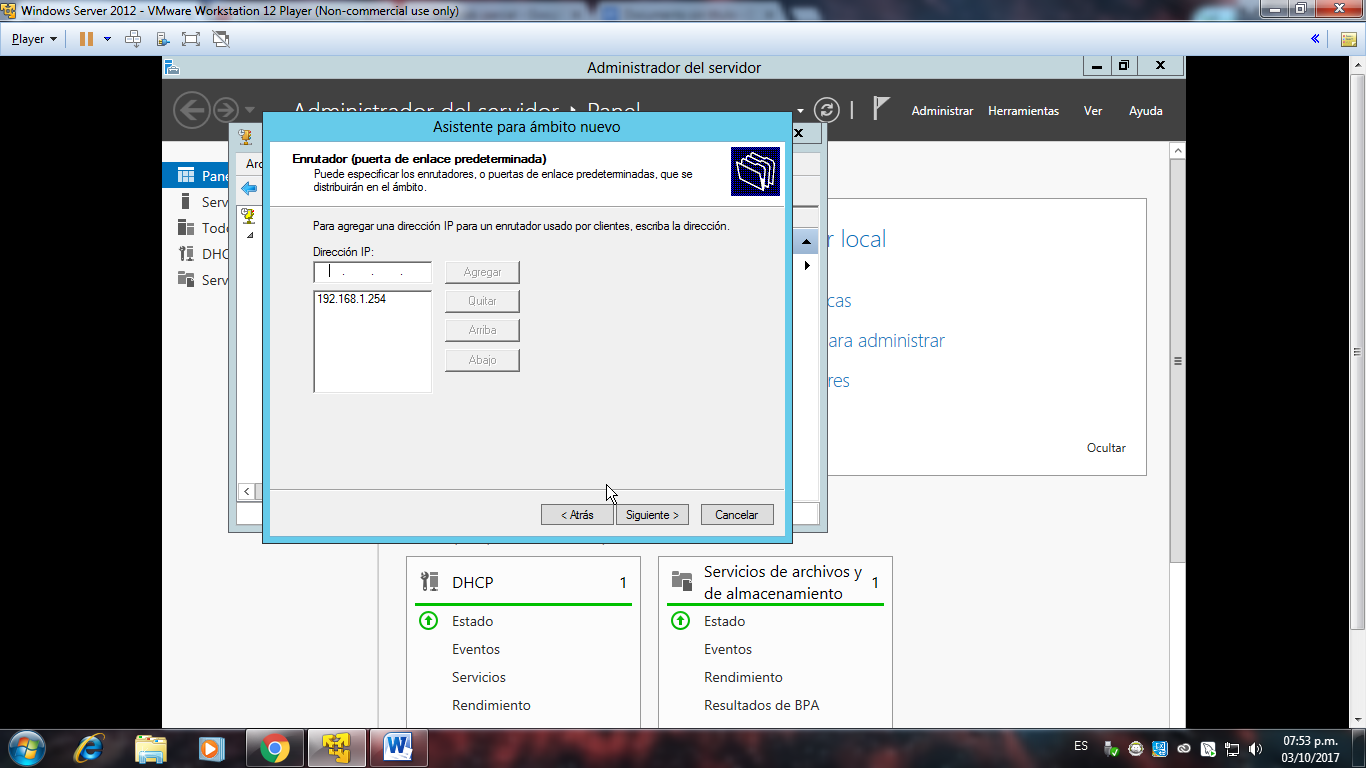 Y estando en ambiente de Dominio es necesario proveer a los clientes la dirección IP del servidor DNS del Dominio, como así también por facilidad el sufijo de dominio de la conexión
Y estando en ambiente de Dominio es necesario proveer a los clientes la dirección IP del servidor DNS del Dominio, como así también por facilidad el sufijo de dominio de la conexión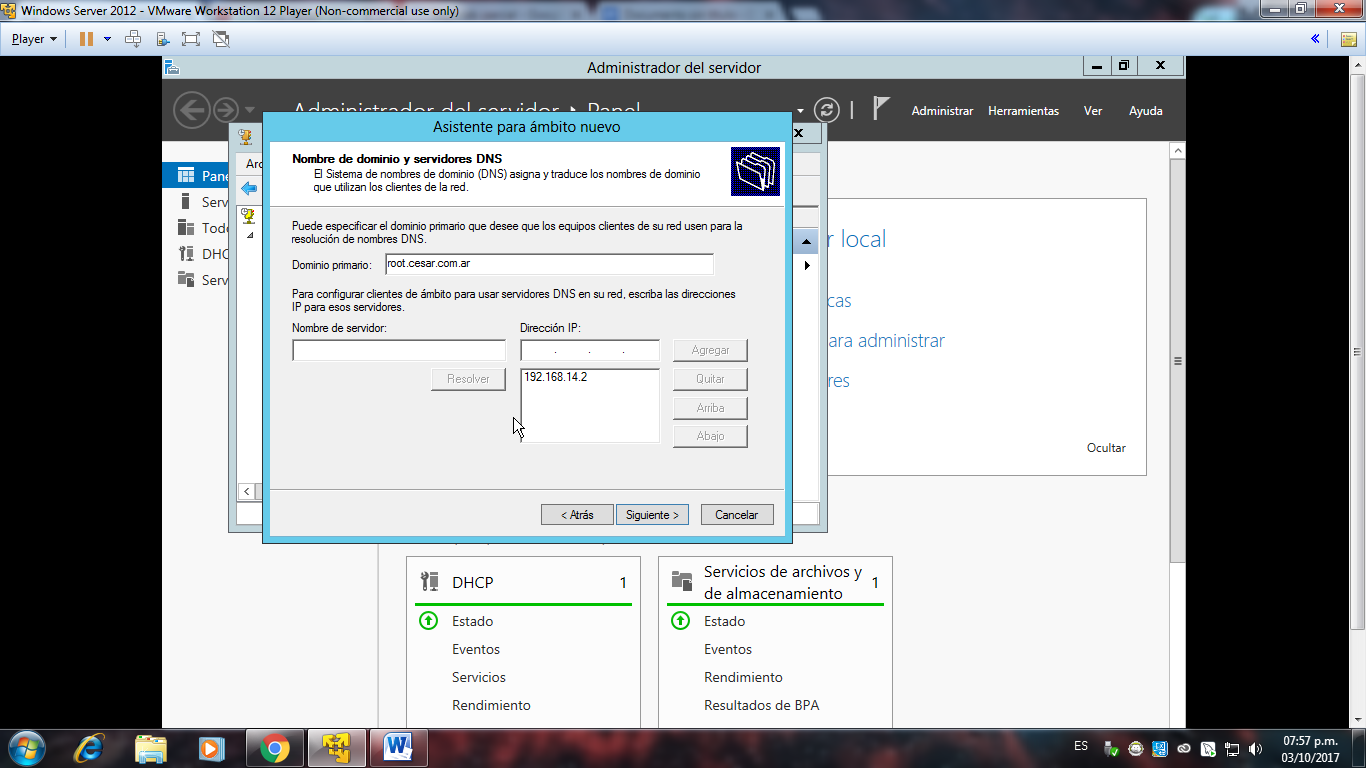 volvemos a dar siguiente
volvemos a dar siguiente ahora solo queda activarlo
ahora solo queda activarlo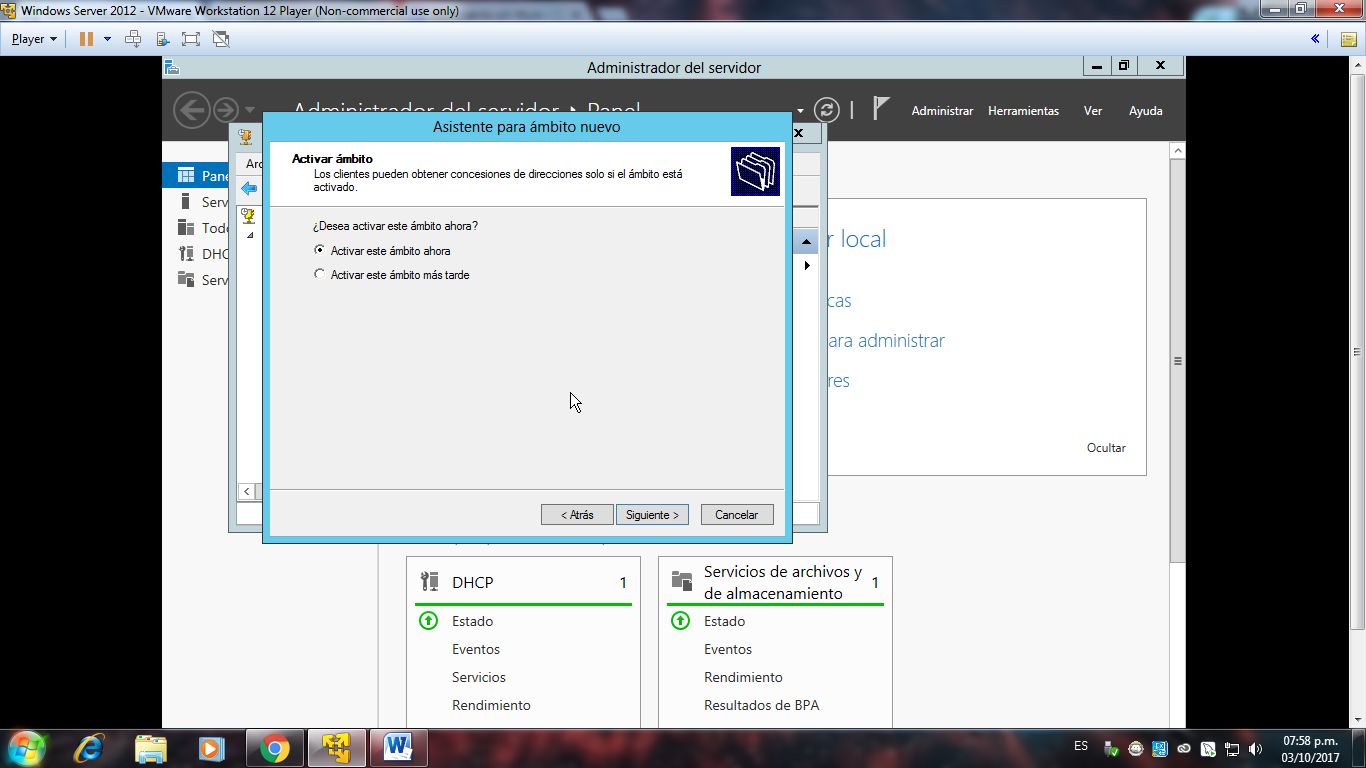
ahora se finaliza
Si ejecutamos IPCONFIG /ALL podremos verificar que nuestro DHCP le ha otorgado la configuración que hemos hecho en el servidor

Comentarios
Publicar un comentario